En general, iOS es un sistema operativo relativamente estable, y la actualización a la última versión de iOS puede brindarle una mejor experiencia de rendimiento. Sin embargo, para algunos dispositivos más antiguos, como el iPhone 6, es probable que la actualización a la última versión de iOS tenga algunos problemas, como el dispositivo es propenso al calor, la duración de la batería se acorta, etc. Ahora, debe restaurar su iPhone o iPad por alguna razón, y los dispositivos tienden a actualizarse cuando se restauran. Entonces, ¿cómo restaurar iPhone sin actualizar el software o el firmware?
En este artículo, tenemos la intención de exponer más de una forma de restaurar iPhone sin actualizar, y recordarle algunos consejos importantes que debe saber antes de decidir restaurar su iPhone.
Parte 1: Restaurar iPhone sin actualizar usando la recuperación del sistema iOS
Si prefiere una solución profesional para restaurar su iPhone sin actualizar, puede confiar en un software especial llamado Recuperación del sistema iOS para esta tarea. Es una gran alternativa de iTunes que se especializa en la reparación del sistema iOS. Si ha intentado mucho y nada funciona, esta herramienta debería funcionar perfectamente para sus necesidades.
Características clave de la recuperación del sistema iOS:
- Restaurar iPhone sin actualizar el último iOS 11/12/13/14/15/16.
- Corrige varios errores del sistema iOS, como iPhone atascado en el modo DFU, Touch ID no funciona, reiniciar el bucle, problemas de carga, logotipo de Apple, etc.
- Renovar y actualizar iOS a la versión compatible libremente.
- Repare el problema del sistema iOS con dos modos de reparación: modo estándar y modo avanzado.
- Funcione bien con casi todos los dispositivos iOS, que cubre la serie iPhone 14/13/12/11/11 Pro (Max), iPhone X/XS/XR/XS MAX, iPhone 8/8 más, iPhone 7/7 Plus, iPhone 6/6S/6 Plus, iPad y iPod Touch, etc.
- Fácil y seguro de usar, sin pérdida de datos durante la reparación del sistema iOS.
![]()
![]()
Cómo usar la recuperación del sistema iOS para restaurar iPhone sin actualización:
Paso 1. Instale y abra la recuperación del sistema iOS en su computadora para ver la interfaz principal del programa. Vaya a la opción «Recuperación del sistema iOS» y conecte su iPhone a la computadora a través de un cable USB.
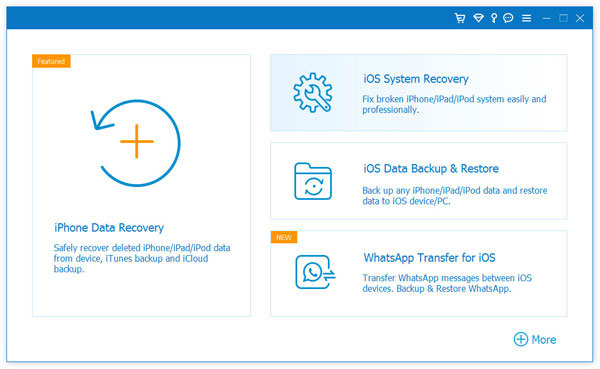
Paso 2. Después de conectarse, haga clic en el botón «Inicio» para moverse al siguiente paso. Siga las instrucciones en pantalla para colocar el dispositivo en el modo DFU paso a paso antes de reparar.
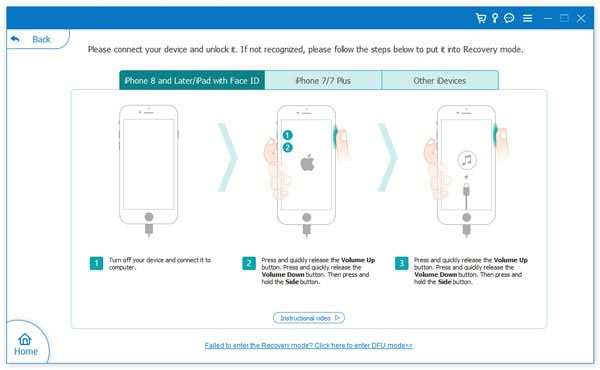
Paso 3. En la siguiente interfaz, seleccione su modelo de iPhone y otra información manualmente. Luego, toque «Reparar» para descargar los complementos apropiados y el programa comenzará a ayudarlo a restaurar su iPhone.
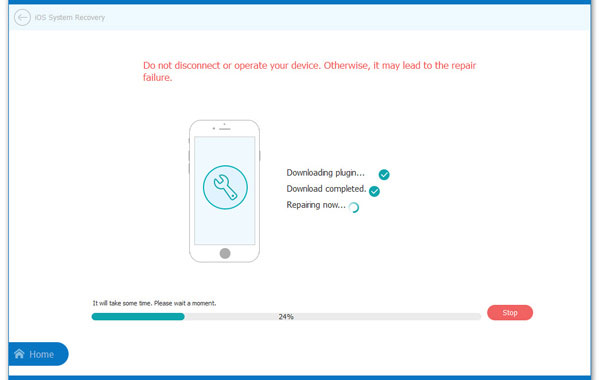
Páginas relacionadas:
Parte 2: Restaurar iPhone sin actualización utilizando la configuración de restablecimiento predeterminada de iPhone
Puede usar la configuración predeterminada del dispositivo para restaurar su iPhone. Siga los pasos esenciales en los siguientes para continuar con el método específico.
- Conecte su iPhone a la computadora y inicie iTunes.
- Vaya a la opción «Resumen» y elija «copias de seguridad». Seleccione la opción «Realización de copias de seguridad ahora» para hacer una copia de seguridad de su iPhone a iTunes.
- Desenchufe su iPhone y vaya a «Configuración»> «General»> «Reset»> «Borre todo el contenido y la configuración».
- Se le pedirá que proporcione su ID y contraseña de Apple.
- Toque «Borrar iPhone» desde la ventana emergente para confirmar que está dispuesto a borrar todos los contenidos.
- Conecte nuevamente el iPhone a la computadora y inicie iTunes.
- Aparecerá un mensaje «una actualización de la configuración del operador en su iPhone».
- Elija la opción de «Configuración de actualización» para restaurar la copia de seguridad que acaba de crear con iTunes.
- Cuando termine el proceso de restauración, puede desconectar su iPhone de la computadora.
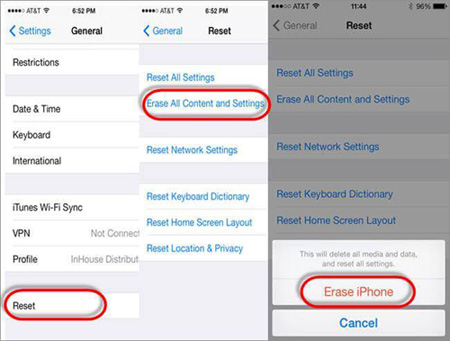
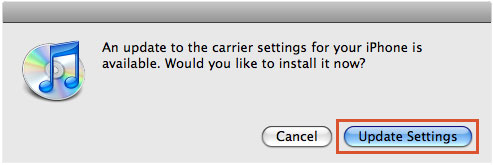
Parte 3: Restaurar iPhone sin actualizar el software usando iTunes
Una forma tradicional de restaurar iPhone sin actualizar el firmware o el software es usar la copia de seguridad de iTunes. Aunque lo mismo que el primer método requiere la ayuda de iTunes, son dos métodos completamente diferentes. Echemos un vistazo a los pasos detallados juntos.
- Conecte su iPhone a la computadora con un cable USB. iTunes se abrirá y reconocerá automáticamente el iPhone conectado.
- Haga clic en el icono del iPhone en la esquina superior izquierda de la interfaz iTunes y seleccione el módulo de resumen.
- Haga clic en la opción «Restaurar copia de seguridad» en la ventana derecha.
- Desde la lista de copias de seguridad en la nueva ventana, seleccione la copia de seguridad que desea restaurar en su iPhone.
- Haga clic en el botón «Restaurar» para restaurar su iPhone sin actualizar.

Parte 4: Restaurar iPhone sin actualizar en modo de recuperación
A veces, iTunes no funciona como se esperaba. En este caso, debe buscar otras formas diferentes de restaurar su iPhone. En este punto, el modo de recuperación del iPhone puede desempeñar un papel. Aquí le mostramos cómo usar el modo de recuperación de iPhone para restaurar iPhone sin actualizar iOS 11/12/13/14/15.
- Conecte su iPhone a la computadora con el cable USB original y abra iTunes.
- Espere a que iTunes reconozca su iPhone, luego haga clic en el icono del dispositivo en la esquina superior izquierda de la interfaz iTunes.
- Haga clic en la opción «Soporte de respaldo ahora» en la opción «Copia de seguridad y restauración manual» para hacer una copia de seguridad de su iPhone antes de restaurar.
- Después de completar la copia de seguridad, apague su iPhone. Luego ponlo en modo de recuperación:
> iPhone 6s y anteriormente: presione y mantenga presionado el botón de encendido y apague el dispositivo. Luego conecte el iPhone a la computadora mientras mantiene presionado el botón de inicio (mantenga presionado hasta que aparezca la pantalla del modo de recuperación)
> iPhone 7 Plus y 7: siga los pasos anteriores, pero use el botón de volumen hacia abajo en lugar del botón de inicio.
> iPhone 8, X y hasta 11 Pro: mantenga presionado el botón de encendido y el botón de volumen para apagar el dispositivo. Luego conecte el iPhone a la computadora mientras presiona el botón de encendido (mantenga presionado hasta que aparezca la pantalla del modo de recuperación) - Una vez que el iPhone ingresa al modo de recuperación, la interfaz iTunes solicitará la opción de «restaurar» o «actualizar». En este punto, debe elegir «Restaurar».
- Después de unos minutos, su iPhone será restaurado.
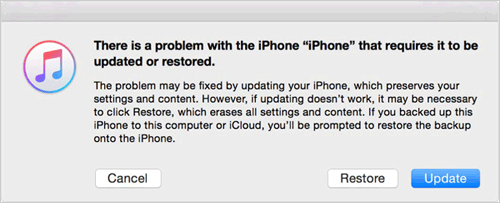
Parte 5: Cosas que debe saber sobre cómo restaurar su iPhone
Antes de decidir restaurar su iPhone, hay algunas cosas importantes que debe saber primero. Lea lo siguiente con cuidado:
- Error inesperado. Al restaurar un iPhone o iPad, pueden ocurrir algunos errores inesperados. Por ejemplo, al restaurar su dispositivo usando iTunes, puede encontrar que faltan algunas fotos y otros datos.
- Suficiente espacio. Antes de restaurar su dispositivo, asegúrese de que su dispositivo tenga suficiente espacio para guardar el contenido restaurado. Y encender el dispositivo cuando se restablezca.
- Mantenga una buena conexión entre el dispositivo y la computadora. Asegúrese de que su iPhone o iPad tenga una buena conexión con su PC o Mac, de lo contrario, pueden ocurrir algunos errores inesperados durante el proceso de recuperación.
- Seleccione el archivo de copia de seguridad correcto para restaurar. Si desea restaurar una copia de seguridad de iPad en su iPhone, algunas aplicaciones y configuraciones solo para iPad no se pueden copiar en su iPhone.
Palabras al final
Eso es todo para aquellos que desean restaurar su iPhone o iPad, pero no quieren actualizarlos. Esperemos que las cuatro soluciones en este artículo puedan ayudarlo a restaurar con éxito iPhone sin actualizarse. Asegúrese de volver a revisar todos los métodos y elegir la opción más confiable. Una vez más, no olvide hacer una copia de seguridad de los datos en su iPhone.
Además, si tiene alguna pregunta o sugerencia, deje sus comentarios o contáctenos. Siempre estaré a tu lado.
![]()
![]()
Artículos relacionados:
Read more: ¿Soluciones para iPhone No Disponible Sin Pérdida de Datos? Consejos 100% Efectivos
Cómo recuperar archivos eliminados de iPhone sin copia de seguridad (2023 actualizado)
¿Cómo restaurar las copias de seguridad en iPhone XS/XS MAX/X/11/11 PRO/12/13/14?
Cómo restaurar la copia de seguridad de iTunes a Samsung Galaxy
Guía completa sobre cómo corregir el error 6 mientras restaura iPhone
Mi iPhone no copia de seguridad a iCloud, ¿cómo solucionarlo?
Mi computadora no reconocerá mi iPhone, ¿qué harás?
